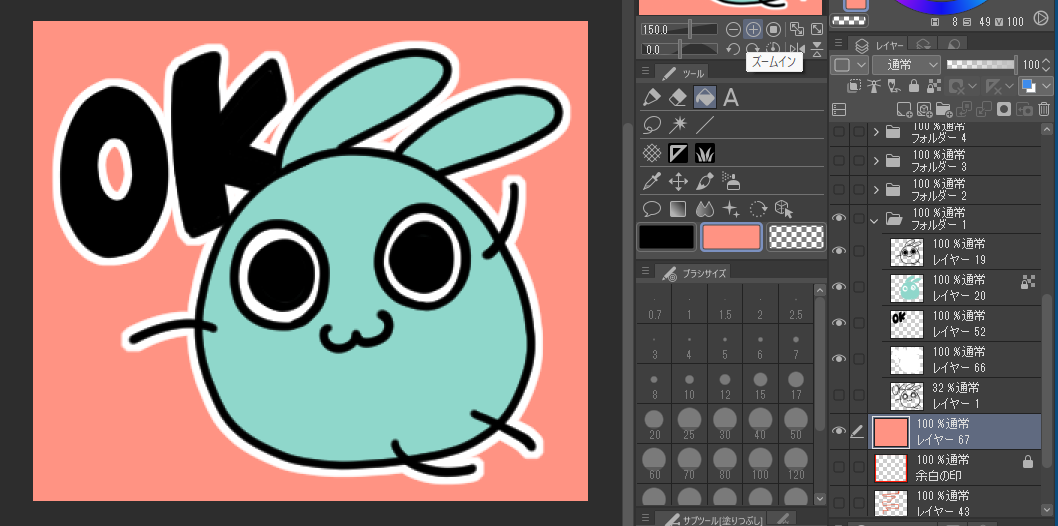気が向いたのでラインスタンプを作ってみようと思います。
昔ラインスタンプが盛り上がってたときぐらいに作った記憶があるので今はやり方が変わってるかもしれません。作るのもそうですが申請のところでものすごく苦労した記憶があります笑。
この記事はスタンプで稼ぐことをメインとしていないので売上・利益周りのことには一切触れていません。完全趣味なのでそこだけご注意ください。

一番古いの2015年のだね

10年も経ってるなんて時間のほうがバグってるでしょ
ちなみに10年前に出したのも含め今販売しているスタンプはこんな感じです。
今でも購入してくださる方がいるようでうれしい限りです♪
描くテーマを決めよう
まずはどんなものを描くかを決めましょう。せっかくなので今回もうさちゃんにします。
アイデアはこんな感じ。


なにこの綿埃
うさぎのあの無表情で足ダンしたり突進してきたりがん見してくる様子をイメージしながら書きました。
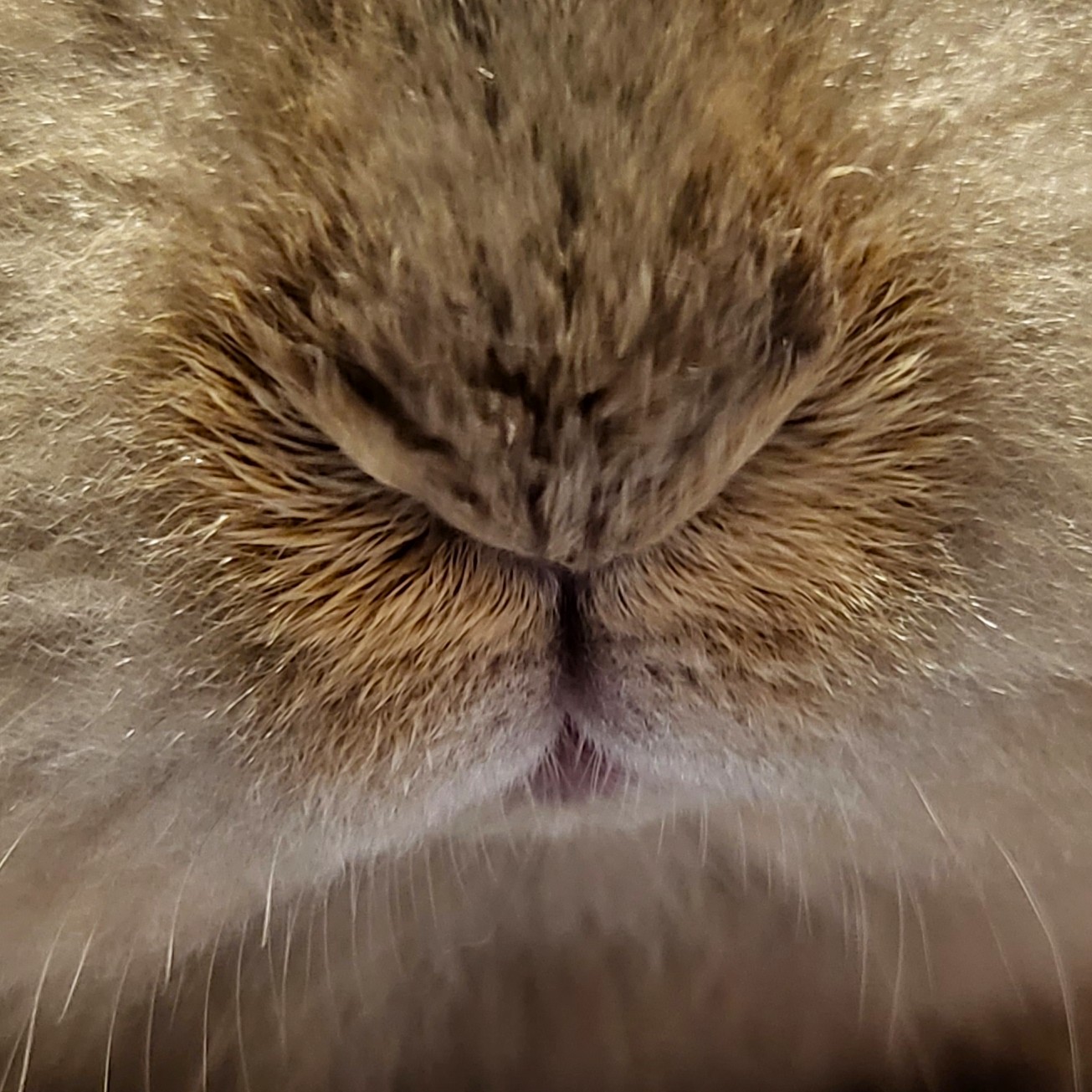
もっと他にもイメージできるところあったでしょ
実際に描き始める前に一応すでに販売されている他の方のスタンプともろ被りしていないかチェックしておこうかなと思います。うさぎっていうあるあるなテーマですが、かといって意図せずパクリになってしまうのは避けたいですからね。
とりあえずラインのスタンプショップに「うさぎ」と入力してざっと見てみます。数ありすぎて全部見るのは無理ですがさらっと流し見した感じまんまデザインが被っているのはなさそうです。あとは審査に任せましょう。
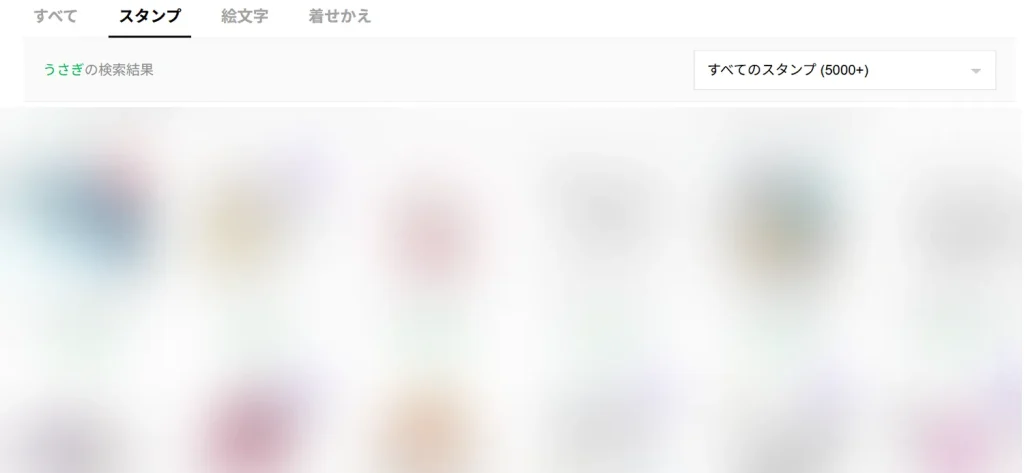
作成に必要な条件を確認しよう
そういえばラインスタンプを作る流れで「LINE CREATORS MARKET」ってやつに登録が必要になるんですが、それをスマホで使うためにインストールしたLINEスタンプメーカーにいい記事があったので紹介しておきます。肖像権の話で、私もなんかやるときにこれいいのか?大丈夫か?と頑張って調べながらやった記憶があるんですが、分かりやすくまとまってます。

スタンプのサイズとかの規定なんかも公式ページに全部まとまっているのでリンク貼っておきます。

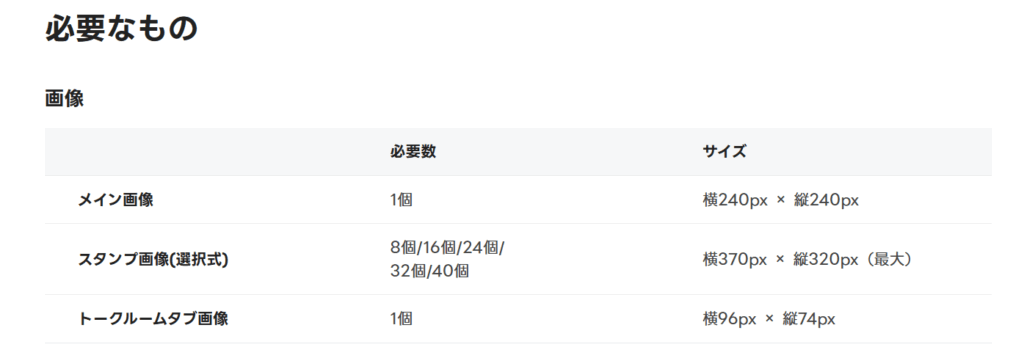
というかスタンプの個数って今は8個/16個/24個/32個/40個から選べるんですね!?私が作ったときは固定で40個だった気がします。40個結構大変だった。。
ラインスタンプを描く準備をする
作成個数選べるなら今回は16個にしてみようかな。
私はクリスタを使っていますが、無料版ならメディバンペイントとかもいいんじゃないでしょうか。どちらもラインスタンプを作るフォーマットがあった記憶があります。ご自身の持っている写真をスタンプにしたいならLINEスタンプメーカーが早いと思います。
あと、私の使っているCLIP STUDIO PAINT(EX)なんですが、サブスクプランみたいなのが出る前の買い切りから特にアップデートしてないのでバージョンを確認しにいったらVer.1でした( ´∀` ) 現時点で出てる最新版はVer.4とかだった気がするので画面全然違うかも。

しかもこの記事作っているときWindowsアップデートの影響かなんかでメニュー表記もバグってるんだ。ごめんよ

なんとかなるよ
では気を取り直して、CLIP STUDIO PAINTを起動して「ファイル」→「新規」からデフォルトの「スタンプサイズ」ってやつを選びましょう。サイズが横370px × 縦320px、解像度が72dpi以上、基本表現色がカラーなら大丈夫でしょう。用紙色は無でいいです。
私がスタンプを作ってたときはこれ無かったんですが、サイズの数値も解像度の数値も最初から入っているので最高ですね。
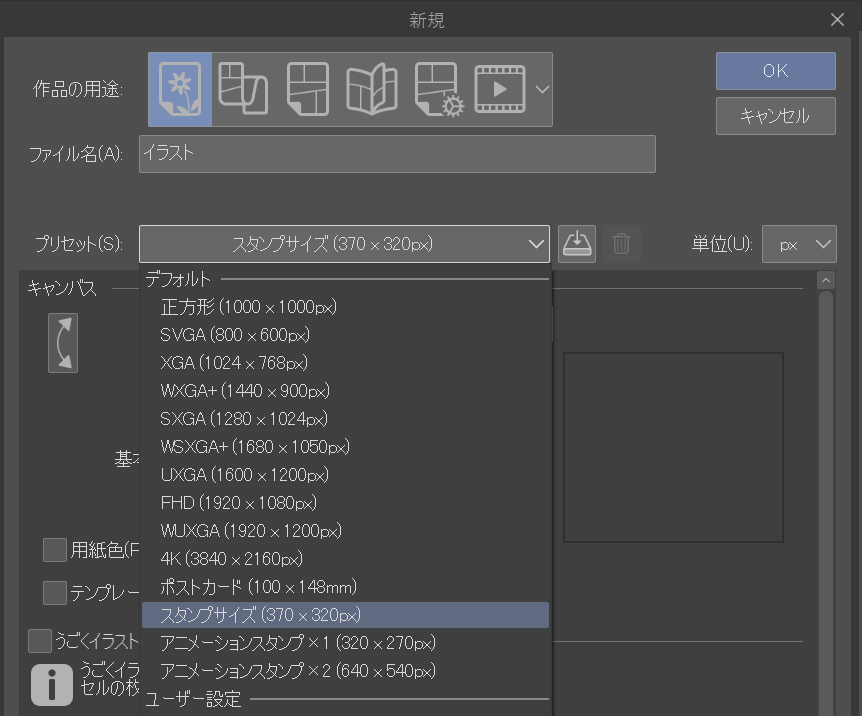
OKを押すとこんな感じですぐ描ける状態になります。画面構成はかなりいじっているのでそこは気にしないでください。
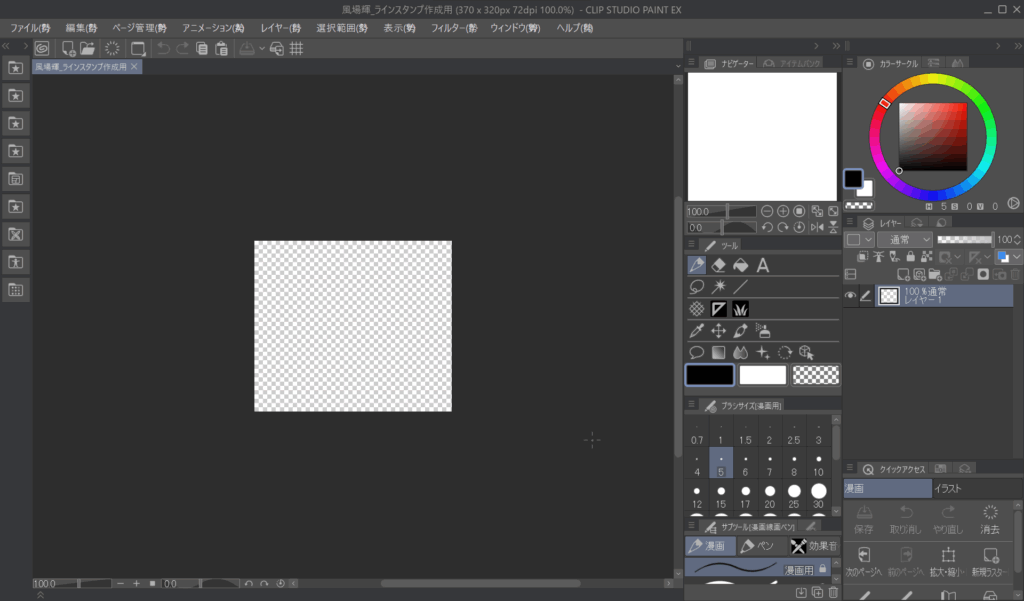
どんなデザインにするかも悩みどころですが、実は私が一番悩んだのはどんな表現にするかです。例えばおはよう!ってスタンプにするとか驚いたスタンプも作るとか。どうせなら使いやすいスタンプにしようと思ったのですが意外とネタがすぐ尽きて困った記憶があります。

まあ40種類作る必要があったしね
今回スマホアプリの「スタンプMaker」を見ていたらホームによく使われる表現集のリンクが貼ってあったので、せっかくならここら辺の表現は入れてみようと思います。
どれどれ、ちょっと記事作成日が分からないんでいつ時点での集計かわかりませんが使いやすそうなのが色々ありますね。整理してみましょう。
・OK / 了解
・love / 楽しい(happy)/ いいね(good)
・泣く / ガーン / すごい ←20代までの若年層
・げきおこ ←10代男性
・よろしく / おねがい / ありがとう(thanks)/ 笑 / おやすみ(good night) ←30代以上
げきおこがランクインしているってことはもしかしたら結構前にまとめてくださった記事なのかも…??
過去に自分が作ったスタンプも参考にしつつ、先に作るスタンプの表現内容を16個決めちゃったほうが楽なのでリストにしてみましょう。とにかく使い勝手が良さそうなのを勘と気合で適当に決めました。
- OK
- 了解
- はーい
- いいね
- 最高だよ
- おはよう
- 寝てた
- ありがとう
- お疲れさま
- 今日もえらい
- 楽しそう
- (なんか圧がつよいやつ)
- 明日やる
- ガーン
- おねがい
- (きらきらうるうるしてるやつ)
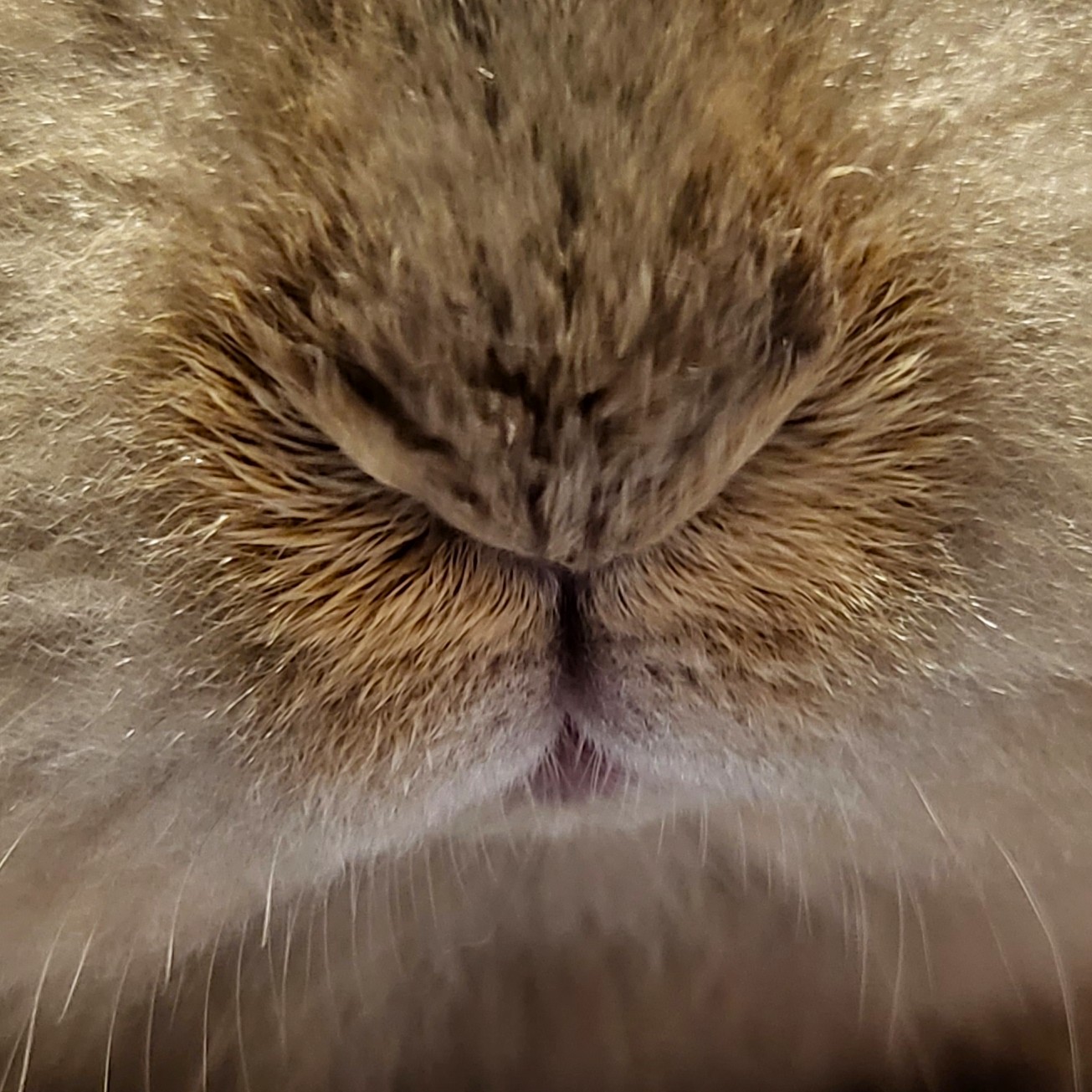
いいと思うよ
ラインスタンプを描く
描く内容が決まったらとりあえず手を動かして描いちゃいましょう。個人的に気を付けたらいいと思うことは以下です。
・余白をとる
・文字は大きく見やすく
・遠目で見てもわかるようにする
で、上の「余白を取る」なんですが10pxぐらい取ってねってサイトに書いてあるんですよね。10pxってどんぐらい?って感じでいつもの私なら適当に余白取るんですが今回はちゃんと余白が分かる設定をしようと思います。
クリスタの「表示」→「グリッド・ルーラーの設定」を開きます。
「グリッド・ルーラーの原点」で「カスタム」を選び横と縦にそれぞれ10pxを入れます。
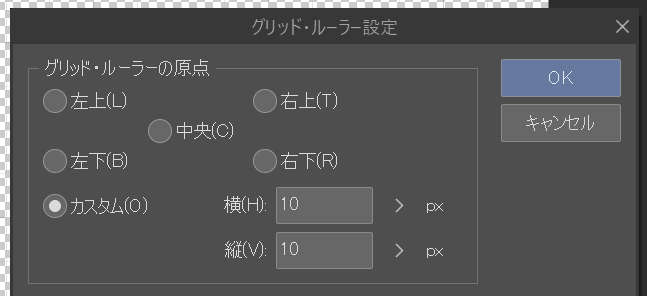
そのうえで「表示」→「グリッド」を選ぶと線が表示されます。マス目の大きさは何でもいいんですがとりあえずこれで端っこから10pxのところには線が引けてるんじゃないかなぁと思います。見やすいように白背景赤線で色付けました。
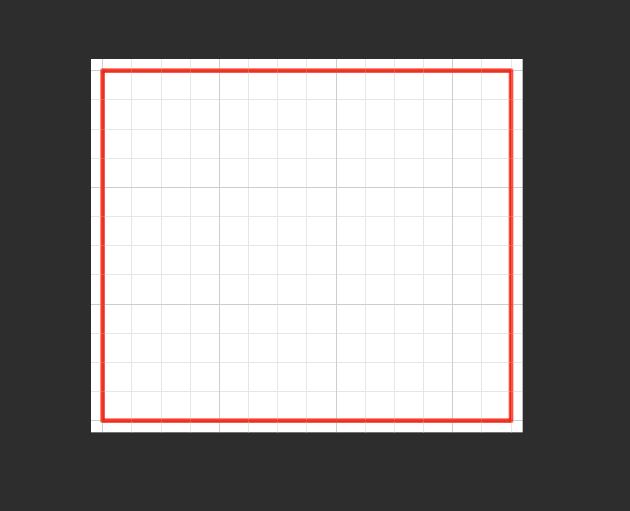
赤線の外を塗っておいて、このレイヤーを常に表示し、この中にイラストを描くようにしていきます。
この後描いたイラストの縁取りもしようと思っているので、気持ち赤枠より小さめに収めとくといいかもです。
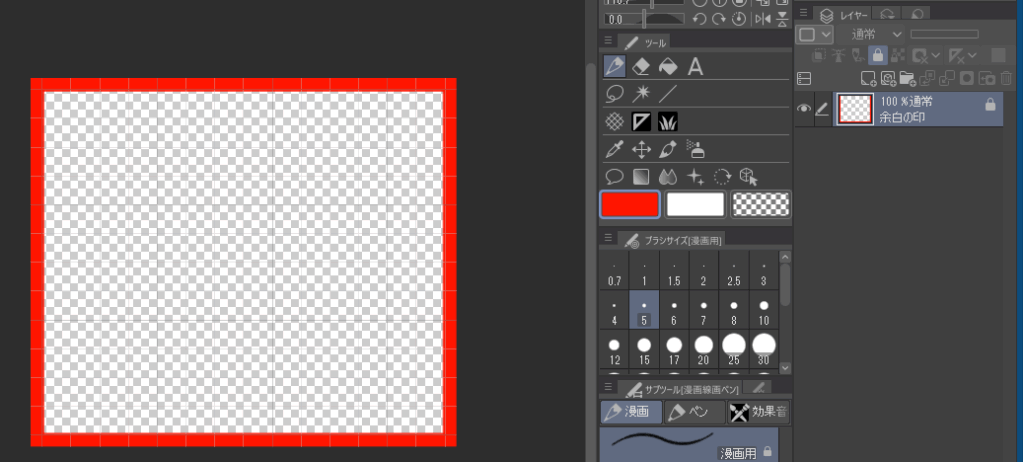
下書き描きました~。清書して色塗っていきましょう。
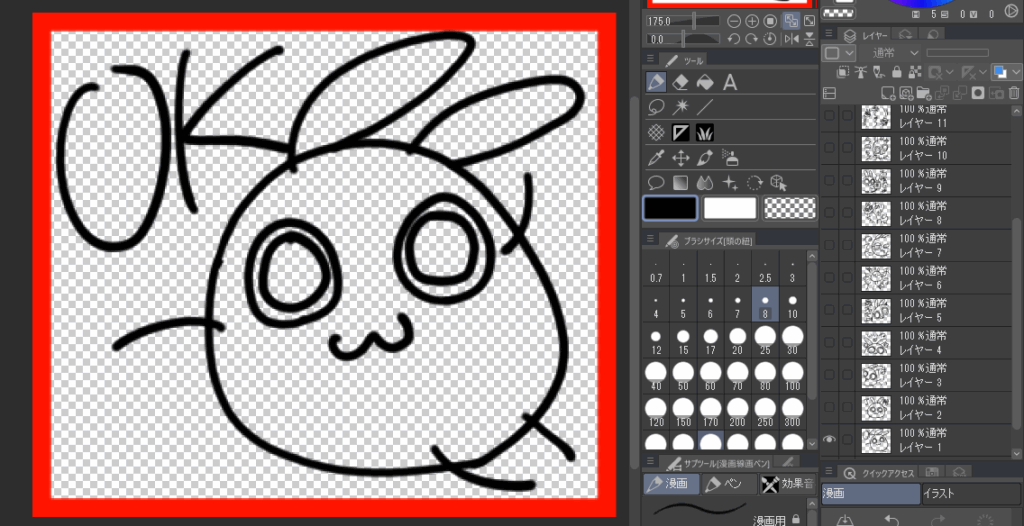
何色にしようかな。このサイトのキーカラーは青緑みたいな色にしているからそれに合わせようかな。

青緑の…うさぎ…?
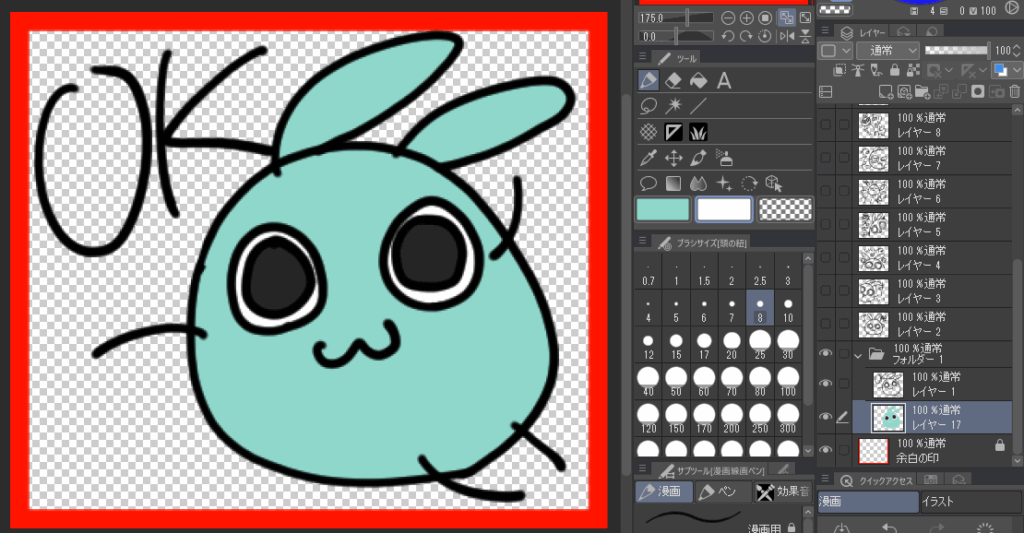
いやでもピンクでもいいかも。かわいいし…

悩みますね…
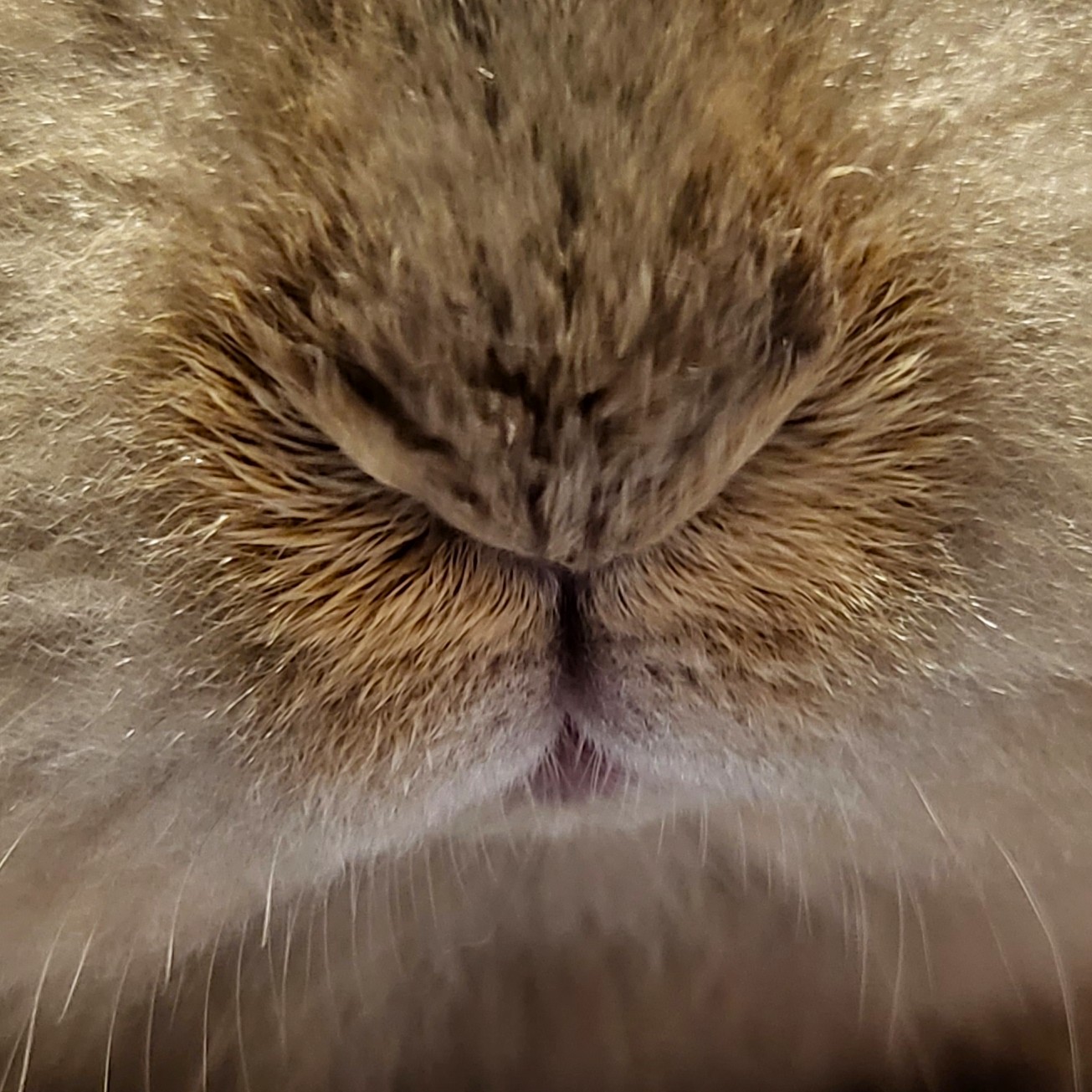
悩まなくていいよ。ピンクにしようよ
こういう時は適当にあみだくじを作って決めましょう。
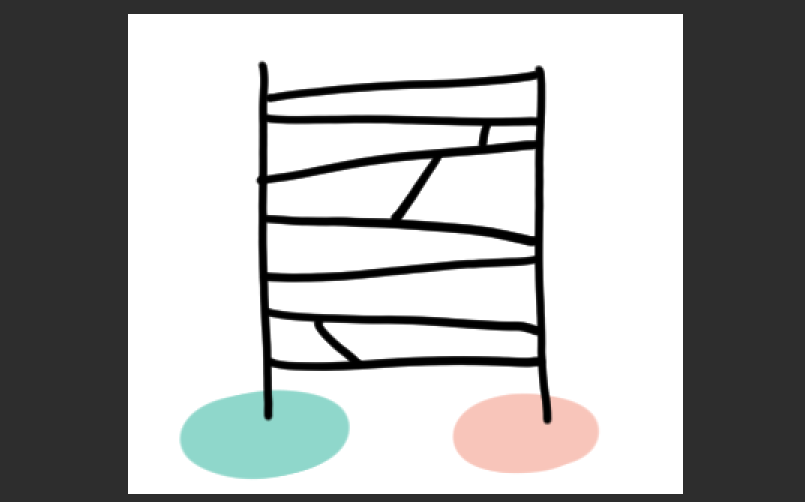
右利きなので右スタートを選びました。
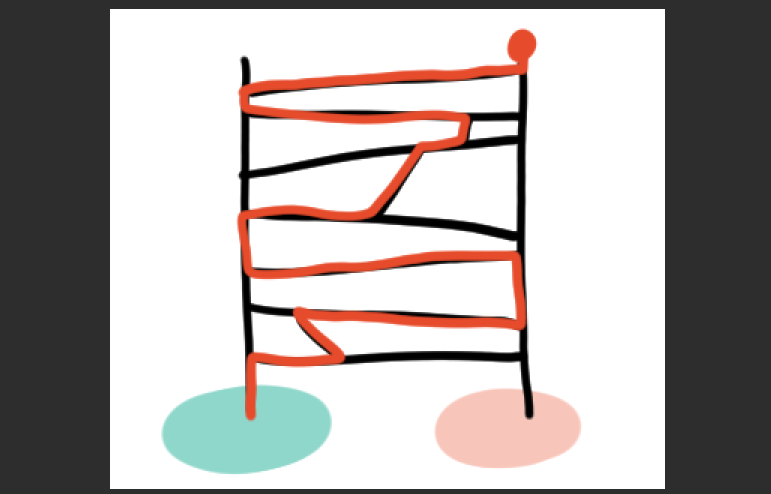
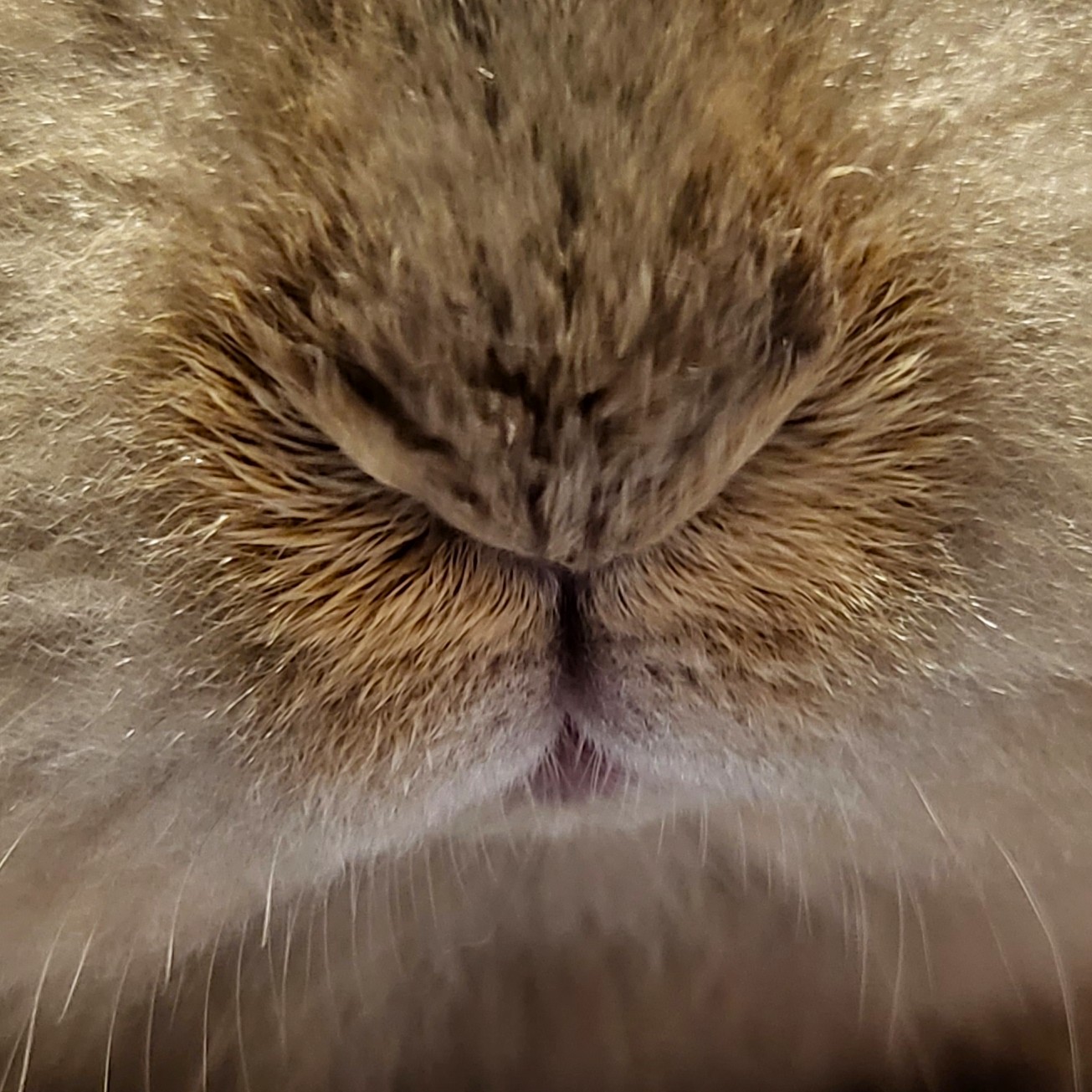
あああああ

青緑に決定ですね!初見じゃうさぎに見えないですが長い耳が付いてますのでよしとしましょう!

雑!
そうだ、ラインスタンプで文字を入れるとき、フォントを使う方も多いのではないかと思います。その時は一度、そのフォントが商用利用可能か規約を確認しておきましょう。

今回は手描きだよ
16個清書したので、今度は縁取りをしていきます。
背景を全部白で塗りつぶした真四角のスタンプでもいいんですが、縁取られているスタンプのほうが多いですし見栄えもいいのでそれをやっていきましょう。
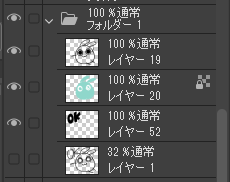
フォルダーの中に清書したイラストが入っています。クリスタの機能?で、キーボードの「Ctrl」を押しながら「フォルダー1」をクリックすると色がついているところだけ簡単に範囲選択することができます。
スクショだとちょっと見えにくいんですがこんな感じです。(赤枠はフォルダー1の中に入っていないので選択されていません)
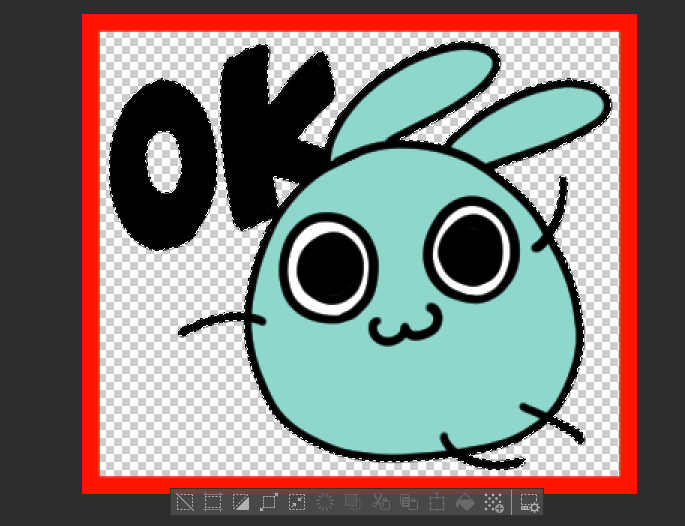
下に出てきた横並びアイコンの中の「選択範囲を拡張」を選びます。今回は5pxにでもしますか。
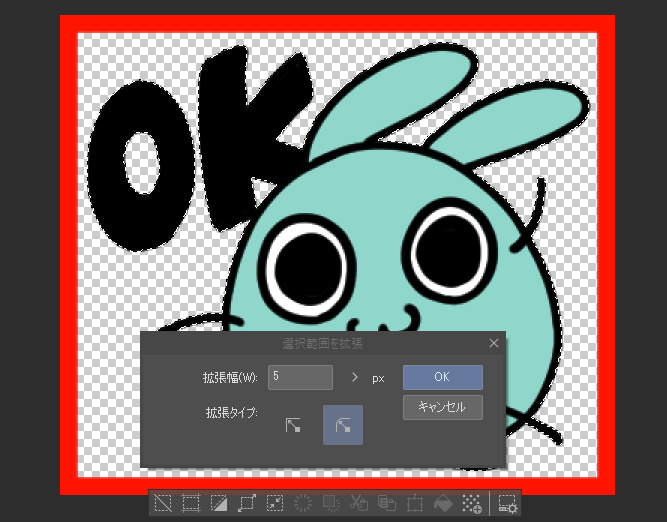
あとはフォルダー1の中にもう一つレイヤーを増やして、選択範囲を解除しないまま横並びアイコンの中の塗りつぶしで白塗りします。
分かりやすいように背景を塗りつぶしました。実際にラインでスタンプを送るとき皆さん色々なトークルーム背景を設定していると思うので、トークルーム背景とスタンプの境目が分かるように縁取り推奨です。
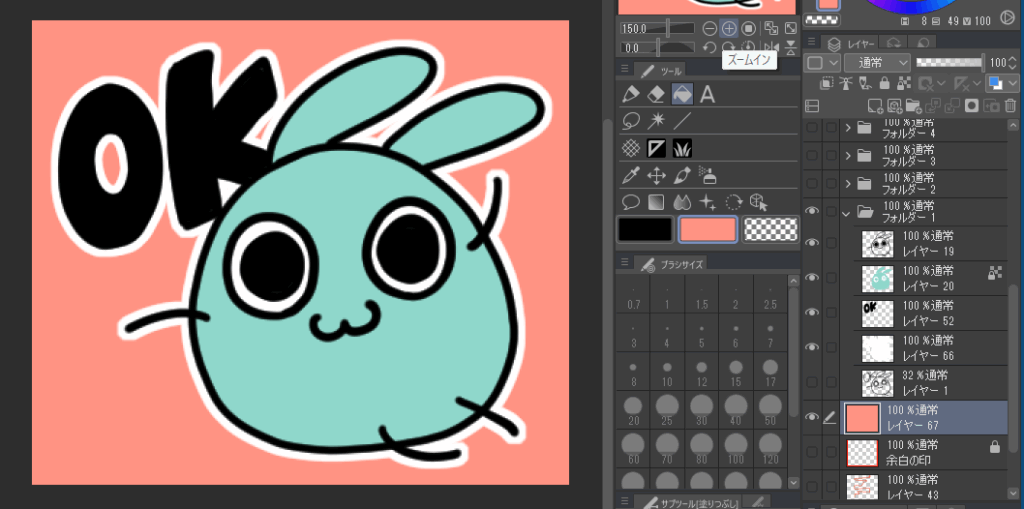
こんな感じで16個全部作りました~!残りはメイン画像とトークルームタブ画像ですね。メイン画像はラインスタンプを購入するときにサムネイルになってるやつで、トークルームタブ画像はトークルームでスタンプを送るときに一覧で出てくるちっちゃいサムネイルです。
どちらもスタンプの中身が想像しやすいように、描いたスタンプ画像をそのまま使おうと思います。個人的にはメイン画像は描いたスタンプの中の一番の推しで、トークルームタブ画像は小さいので一番シンプルなスタンプ画像を選ぼうかなと思います。
メイン画像もトークルームタブ画像もスタンプ画像とサイズが違うので、まずはサイズから用意します。
メイン画像(240×240の正方形) ▼
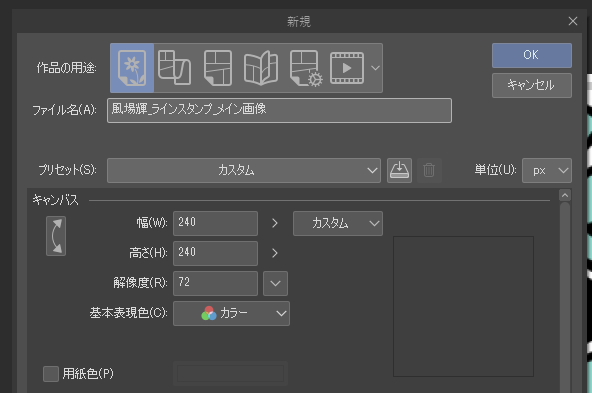
トークルームタブ画像(96×74) ▼
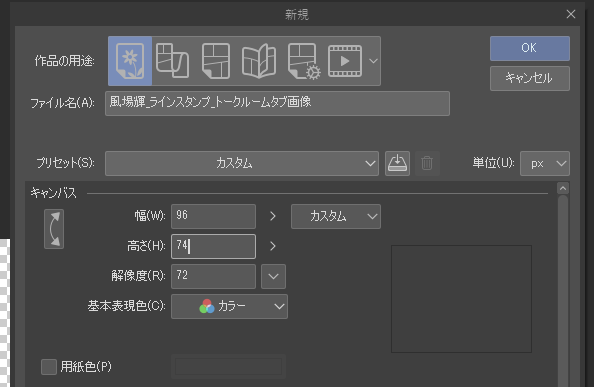
あとはさっき作成したスタンプから使いたいのをコピペして、作ったキャンパスサイズに合うようにえいやそいやすればOKです。こっちは多分背景全白塗で大丈夫だと思うんですよね。
メイン画像 ▼

トークルームタブ画像 ▼

必要な画像をすべて作り終えたらいよいよ書き出しです。PNG形式の画像ファイルとして保存します。スタンプを描いているときに背景があみあみになってるとことがあったと思うのですが、あれはその部分が透明っていう意味です。でもPNG以外で画像を保存しちゃうとあの透明箇所が強制的に白になっちゃうんですよね。
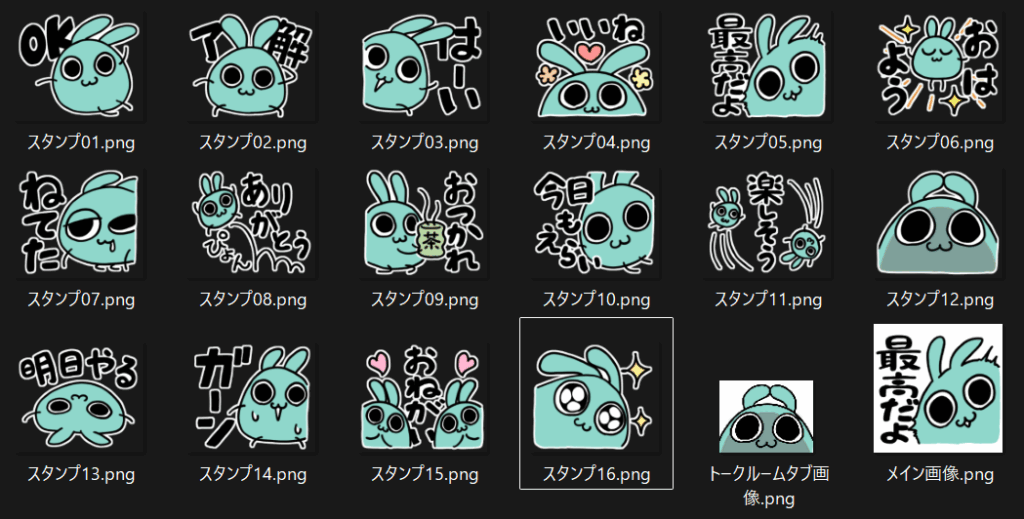

書き出しも完了。あとは申請だね
作成したスタンプを申請する
作成したスタンプは LINE Creators Market のマイページから申請します。登録していない方は登録からお願いします。

ここから申請作業に入りますが、ぶっちゃけ「ラインスタンプ 申請方法」とかで検索してもらったほうが分かりやすいまとめサイトが出てくると思いますので
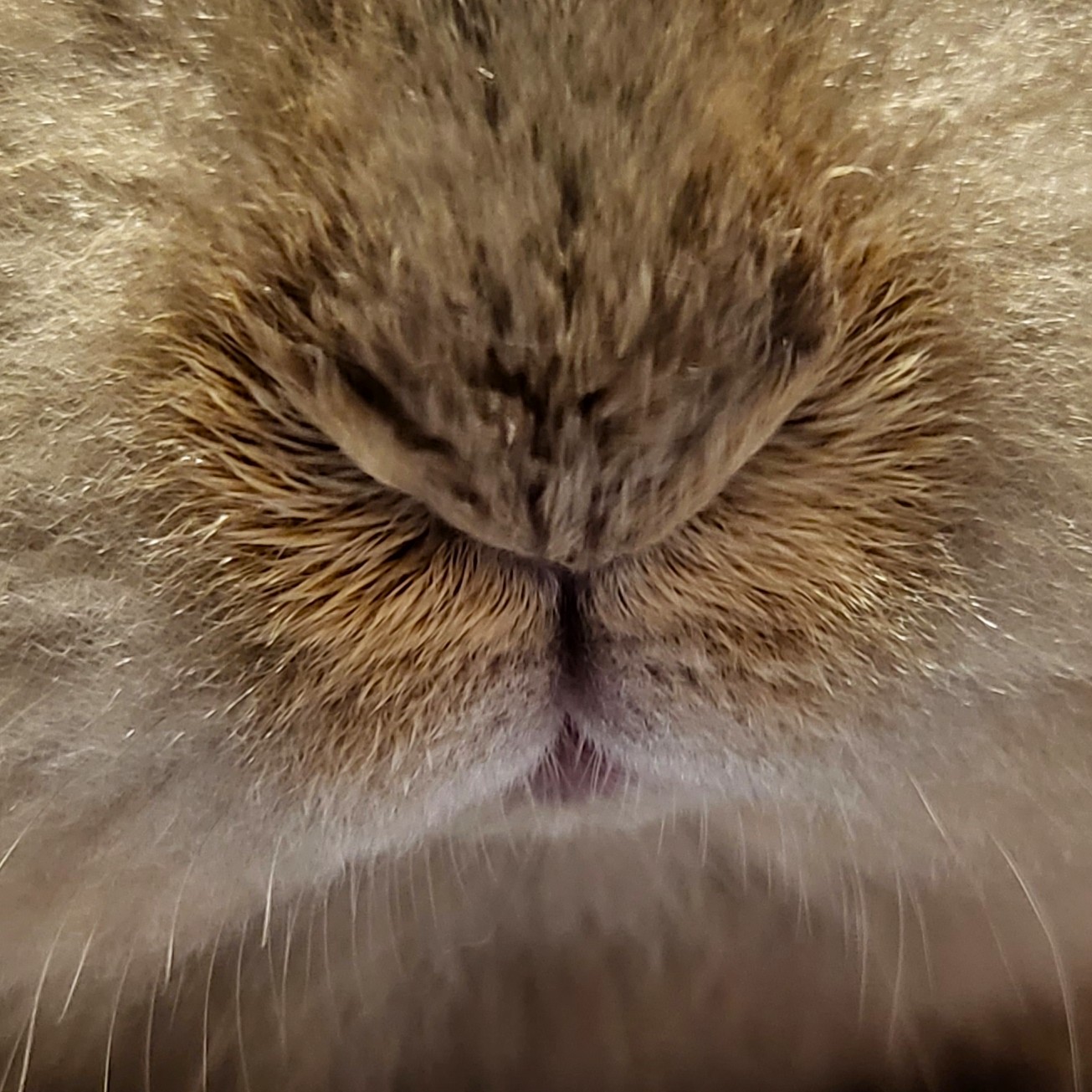
丸投げだと思う!
えーちゃんと(簡単に)やっていきたいと思います。

(じっ…)
PC画面の前提で書きますね。
マイページに入ったら左上の「新規登録」を押して「スタンプ」を選びます。
上から順番に入力します。
あっ待ってスタンプの名前考えてなかった。。。「まっすぐ見てくるうさぎ」にしよう。

スタンプ名は誰とも被らない必要があるよ
【入力項目一覧(一部端折ってます)】
スタンプ詳細
・スタンプのタイプ:スタンプ
・タイトル(English / Japanese)
・スタンプ説明文(English / Japanese)
(↑言語を追加 から 日本語 を選んで追加)
販売情報
・コピーライト:複数書き方があるっぽいですが私は (c)+年+クリエイター名 にしています
・AIの使用:AIを使用していません
・テイストカテゴリ:自分の思うものを設定
・キャラクターカテゴリ:(今回は)ウサギ
・LINEスタンププレミアム:参加する(で問題ないかと)
・販売エリア:販売可能なすべてのエリア
・スタンプアレンジ機能:参加する
・LINE Creators Collaboration:既存のキャラクターを使ったスタンプかどうか
・販売開始設定:自動で販売を開始
ライセンス証明
・写真の使用:スタンプに写真を使用していません
基本的にデフォルトのままの設定でいいと思います。よくわからない場合は項目名の横の「?」を押せば補足情報を見ることができます。
あと英語は私はマジで苦手なので翻訳機の力を借ります。ありがとう翻訳機。
ここが書けたら一番下の「保存」を押します。そうすると画面が変わって上に4つタブが出てると思います。今は申請に必要な「表示情報」を入力したので、残りの「スタンプ画像」「タグ情報」「販売価格情報」も登録しちゃいましょう。
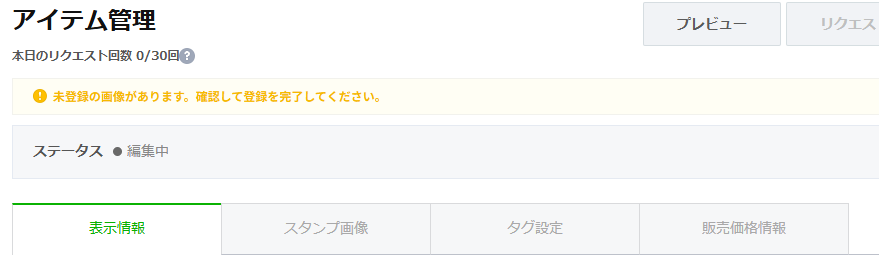
タグ設定はやんなくてもよさそうですが、ユーザーの使い勝手を考えるとつけられるものはつけちゃったほうがいい気がしますね。

とはいえスタンプ画像と関係ないタグはつけちゃだめだよ
販売価格情報は120円、250円、370円、490円、610円の5段階から選べるようになっていますね。まあでも今回は120円でいこうと思います。
全部できたらリクエストボタンを押しましょう!問題なければ販売開始できます。
問題があれば却下で返ってくるのでなんとかしてから再度申請しましょう。
申請も無事通りました~!

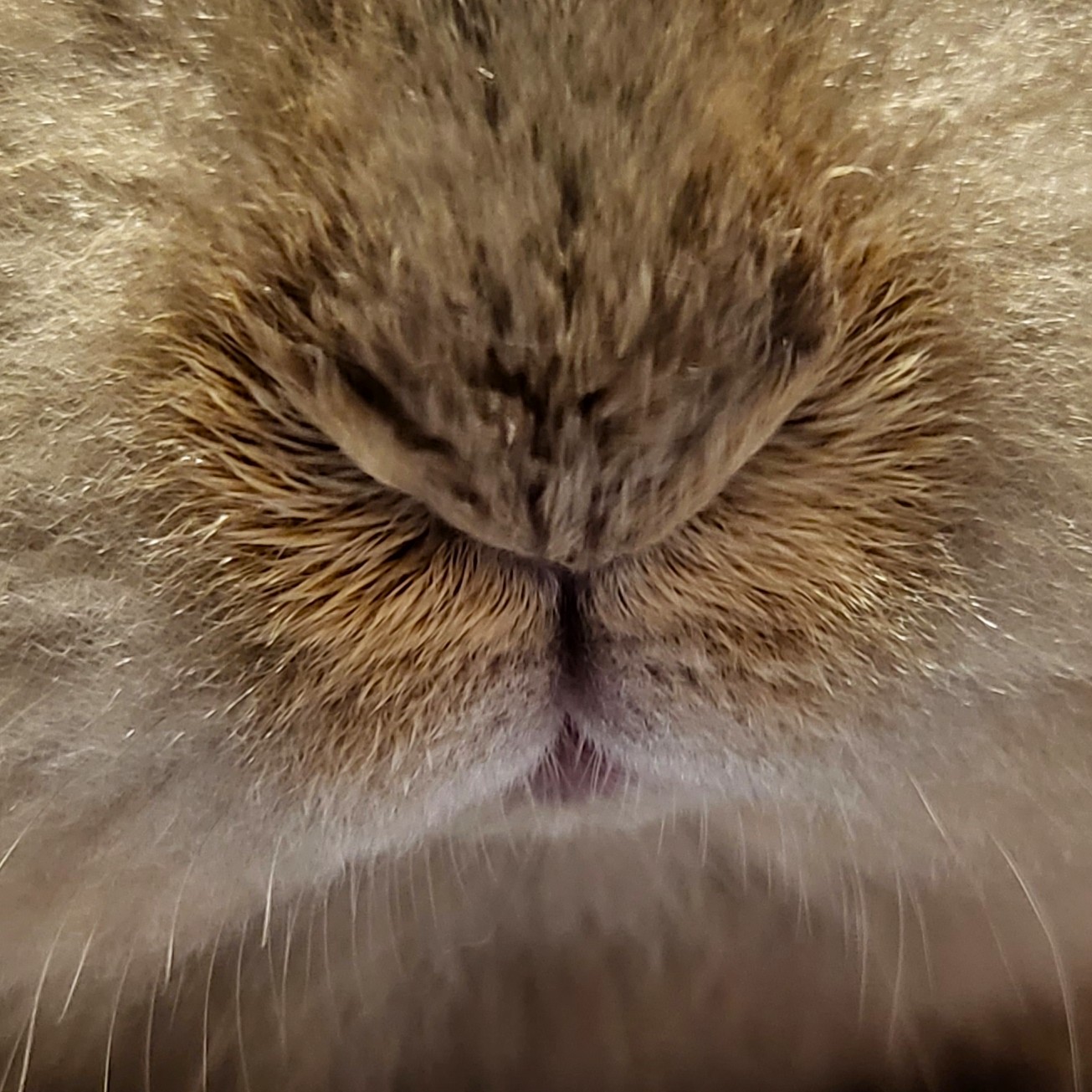
楽しい創作活動を!

ばいばい~